 DataMap(Excel地圖數據可視化插件) V6.3.3 官方版 / DataMap for Excel
版本
DataMap(Excel地圖數據可視化插件) V6.3.3 官方版 / DataMap for Excel
版本
網友評分:
 5.7分
5.7分
DataMap for Excel是專為Excel用戶打造的一款非常實用的地圖數據可視化插件,這款插件功能非常強大,有了它,我們就可以將地圖上的各個地點以數據化的形式進行呈現,可以通過對地圖要素的著色、顯示氣泡、標注、顯示關鍵KPI指標及圖表等方式,我們就可以更加直觀地觀察地圖數據了。
DataMap For Excel是一款非常強大的數據地圖插件,它的主要功能是幫助用戶將Excel表格中的數據導入到地圖中,從而方便用戶根據地圖對數據進行整理和分析。DataMap For Excel使用起來很方便,而且大部分功能都是免費的,有需要的用戶快來下載吧。

1、支持基于地理要素的預警信息顯示
可以為不同的地理要素定義不同的預警規則,當這些對象符合了某個特定的預警規則,即可以相應的渲染模式對地圖要素進行顯示,例如對于行政區域可以對相應的區域進行紅、黃、綠著色,對河流、道路進行變色或加粗顯示等,方便用戶查詢數據。
2、支持層次化的預警信息顯示
DataMap for Excel可以為相同的地理要素,基于不同的統計指標定義不同的預警規則。例如對于省、市、縣的GDP進行預警,由于不同級別的GDP規模不同,因此需要對不同級別定義相應的預警規則,此時可以通過久其唯數_DataMap靈活地定義相應的預警規則,當用戶通過地圖放大/縮小切換到不同的圖層時,系統會自動匹配相應的預警規則對行政區域進行預警著色。
3、支持在地圖中直接顯示關鍵指標數據或圖表
DataMap for Excel可以在地圖中直接顯示用戶最關注的關鍵指標數據或圖表,以方便用戶一目了然地了解全國的業務經營狀況。并且可以隨時切換顯示不同的關鍵KPI指標。
4、支持按密度渲染不同的地理要素
DataMap for Excel可以按不同的密度以顏色深淺的模式對地理要素進行著色,例如通過人口密度對行政區域進行著色。
5、支持參數化的地圖數據查詢
允許用戶隨時切換不同的查詢條件顯示相應條件下的數據地圖,例如可以切換不同的時期查看指定時期各地區的關鍵業務數據
6、支持與其他分析對象的聯動、穿透查詢
DataMap for Excel可以作為一個區域嵌入到一個頁面當中,此時用戶可以通過點擊地圖中的地理要素(行政區域、道路、河流、單位等)向頁面中的其他區域發送消息,以顯示相應地理要素的分析內容。
也可以從地圖中穿透查詢至更明細的數據,例如用戶在地圖中查看到某個地區的總業務收入后,可以通過點擊該地區打開新的窗口查看業務收入的明細條目。
7、支持用戶自定義標注地理要素
允許待定用戶在瀏覽時在地圖中標注新的地理要素,例如對于新建的學校,用戶可以直接在地圖中的特定位置標注該學校,以后其他用戶在瀏覽地圖時即可查詢到該學校相關信息。
8、支持地理要素概要信息的氣泡顯示
當用戶將鼠標移動到特定的地理要素(行政區域、道路、河流、單位等)時,系統會自動浮動出一個區域顯示該地理要素的概況信息,以方便用戶查看地圖。
9、支持地理要素的查詢定位
支持用戶選定某個條件后自動在地理中定位相應的地理要素,并顯示相應的概況信息。
10、支持輕量級地圖應用
支持輕量級的地圖應用,針對沒有部署Arcgis平臺的用戶我們提供了在線地圖,同樣可以實現數據預警氣泡等功能。
地理編碼轉換
由地址轉換到經緯度,以及由經緯度轉換成地址
行政區劃數據
從高德地圖實時查詢行政區劃數據,最底層可到鄉鎮級別,級別在D3單元格選定。
天氣查詢
從高德地圖API調取的天氣信息,只能到地級市,區/縣不行。
路線規劃
根據已知的兩點經緯度坐標,從高德地圖實時查詢路線規劃信息,其中公共交通并非僅限公交車,廣義公共交通公交,比如高鐵。
例如,駕車路線規劃/測距,根據起點和終點坐標,可返回路線距離,時間,收費,和收費距離(疫情期間沒費用顯示)
從6.2開始支持百度地圖(基于百度地圖的距離測算要慢于基于高德地圖的)。
注:百度地圖的跨城公交返回的總距離是錯誤的,官方答復是不對外開放...
地圖可視化
根據Excel表中提供的數據,在地圖上建立圖層,繪制圖形,將數據可視化
可以通過參數調整,優化可視化效果,或者更換地圖背景
若只想顯示局部地區,可以限制一下區域范圍,例如僅顯示中國
使用本地自定義的圖標(png格式)
可以更換為谷歌地圖背景,根據經緯度在其他國家地圖上可視化
POI檢索
POI檢索,通過關鍵字在一定范圍內檢索POI信息,默認情況下高德地圖接口每次限制最多輸出900條信息。
普通POI檢索,支持兩種模式,A,關鍵字和城市; B,關鍵字,城市,中心點,半徑/米,中心點坐標可通過拾取坐標獲取。
高級POI檢索,限制最大搜索范圍為1個經度和1個緯度的交叉區間,非900條限制。
(算法有待進一步優化)
基于eCharts地圖的可視化
DM集成了216個國家及地區,含中國,world。
針對中國行政區域,提供省/市/區縣支持,行政區域實時從高德地圖獲取;
中國(全國)/海外,支持到國家/下一級行政區,行政區域來自github獲取;
圖表類型
因數據模板庫是可持續擴展的,圖表模板不斷地擴充。
散點圖顏色可根據圖表主題和值域產生,散點大小由數據加權產生
值域控件
連續型值域控件
分段式值域控件(分均勻分段暫不支持),需注意最大值和最小值與數據要相互匹配
插件提供了豐富的可調節的參數優化圖表效果
可以應用用戶本地自定義的圖標(png格式)
注意寬度和高度需保持和圖標實際尺寸一致。需要在【賬戶】-【用戶參數】中先確定好本地資源路徑才能使用圖標,將自己的png圖標放入xx/images文件夾中
可以應用用戶本地自定義的矢量圖標(svg格式)
需要在【賬戶】-【用戶參數】中先確定好本地資源路徑才能使用圖標,將自己的svg圖標放入xx/symbols文件夾中,每次均需點一下【重新釋放資源】才能生效。
分段設色
當地區選擇為中國各省/市時,行政區域從高德地圖實時調取的,所以行政區域名稱必須和高德地圖的區劃解析一致。(行政區劃在高德地圖數據模板中可以找到)
當地區選擇為非中文【中國】時,可以點擊區域選擇對話框的【獲取子區域名稱】按鈕生成。
若需自定義區域顏色,比如0-100黃色,101-500要求是綠色,500-5000要求紅色,即自定義顏色填充,可應用數據模板NF014。自定義分段,在Excel表中,建立數據和顏色對照表/數據顏色邊界,然后通過vlookup的模糊匹配,找到對應的顏色。
遷徙圖
只要是同一個起點或者同一個終點,該點的屬性數據應該是相同的,如名稱/經緯度/數據,數據大小決定了散點大小。
更改了飛行標志后,不能馬上渲染出來,嘗試縮放一下圖表
在數據模板NF008中增加了一列流量,數值的大小決定了航線的寬度。
圖表分享
DM生成的網頁鏈接,可以在瀏覽器和手機端打開,也可以嵌入PPT。
調整好圖標參數達到最優效果后,點擊【分享】按鈕,彈出分享頁面,點擊【上傳分享】,會生成新的二維碼和鏈接地址.
注意:每個用戶僅可生成10個二維碼/鏈接地址,若要增加只能刪除一部分。
掃描二維碼,可在手機端瀏覽及轉發
在PPT的微軟Office商店種找到【web viewer】,安裝加載。在分享窗口種點擊【復制鏈接】,切換到PPT,將鏈接地址粘貼到地址欄中(web viewer是微軟開發的,嵌入PPT的瀏覽器)
好的標題可以獲得更多的推薦及關注者
注意:復制的鏈接是沒有https://頭的,如果在瀏覽器里面看,需要在鏈接地址前加上https://
在PPT演示期間,我們就擁有了動態圖表或地圖,隨時縮放或者調整參數。
導出矢量圖
eCharts圖表提供了另外一種分享方式——導出SVG文件。
調整好圖標參數達到最優效果后,點擊圖標左上黑色按鈕(黑色柱子),導出svg文件
在Office 2019中,可以直接插入svg文件
轉換為形狀后,矢量,可以任意編輯了,兼容性差強人意,文本會丟失。不轉化為形狀則可任意縮放。最佳轉換方式,導出后在Adobe Illustrator中轉換為emf再插入office。
eCharts圖表導出png/jpg文件
默認情況下,DM支持svg導出,若要導出png/jpg,需要更改用戶參數,把SVG支持的勾去掉即可,再次作圖的時候,菜單上即可看到導出圖片的按鈕。
圖片分辨率比例,導出的時候可以放大圖片。png可以導出背景透明的圖片
內嵌地圖
可將全國及各省地圖嵌入到sheet表中,再根據參數填充各區域顏色。(精力有限,只制作到各省)。
office形狀可以自由編輯,或者復制到PPT中去。
A 一般操作步驟
選擇操作類型 2. 打開面板點 3. 擊數據模板

4. 在數據模板中點擊圖片,選擇一項內容;
5.填寫數據內容,或者點擊【樣本】填充樣本數據
6. 點擊【執行】完成操作
7.點擊地圖左上角的紅色方框,彈出側邊參數欄

8. 調節參數,實時改變繪圖內容
B 操作界面

【類型】 包含高德地圖,eCharts圖表,內嵌到sheet頁面多邊形地圖
【顯示面板】 打開/隱藏 右側地圖或圖表窗口
【數據模板】數據模板庫,模板庫的示意圖代表該模板的意圖
【樣本】 生成數據樣本,【停止】當執行多行數據循環操作時,可以臨時終止操作,【清除】刪除從第五行開始以下的數據
【執行】根據數據模板ID和數據,執行操作
【地圖背景】高德地圖背景,其中google,實際為在高德地圖上覆蓋了谷歌地圖
【設置顏色】設置顏色并轉換為16進制顏色,將單元格底色轉為16進制顏色,將單元格底色轉換為Office內置顏色數
【圖標庫】暫僅支持png格式,插件內置10個png圖標,7個黑白蒙版,當在用戶參數中選擇文件夾后,會釋放到\images路徑中;
【浮動窗口】隱藏右側面板窗口,彈出獨立窗口。一般用于多顯示器,將繪圖內容展示在第二顯示器,可隨意縮放。
【重載】重載/初始化地圖/eCharts頁面
【分享】將當前Sheet內容生成網頁鏈接/二維碼,便于分享;
【購買及教程】微店訂單和技術支持二維碼
【賬戶】賬戶注冊/登錄/密碼重置/會員充值/用戶參數設置
【新版本】當有新版本時顯示,提示新版本下載鏈接
【A1】標題,當生成分享link時取A1單元格內容,作為標題
【B2】描述,當生成分享link時取B2單元格內容,作為描述
【B3】數據模板類型,不可隨意更改,當執行時取B3單元格作為判斷依據
第四行,列標題,橘黃色代表必填項,墨藍色代表非必填項
數據正文,根據用戶需求自行填寫
點擊后,真個面板縮小到Excel最右側
點擊后,側邊參數欄彈出面板,地圖/圖表內容

【選擇地圖】,當數據模板類型為地圖時,可選擇省/市/縣區作為行政單位
【圖表主題】,內置圖表主題,建議先選擇主題控制全局圖表主題,再通過參數修改細節內容,參數表設置優先級高于主題設置。
【導出圖片】,可將當前圖表內容導出為jpg或者png圖片,png可背景透明
點擊紅色方點,打開側邊參數欄,點擊黑色框,可將當前圖表內容導出為svg圖片,svg為矢量圖形格式,支持用AI編輯或者導入Office再轉為Office(2019)矢量圖形
C 數據模板
數據模板庫,內容可持續增加。

數據模板分類
數據模板示意圖
頁面導航,
視圖切換,在大尺寸示意圖和縮略圖間切換
D 行政區域顯示限制

【限定區域】,搜索要獨立顯示的目標區域
【背景顏色】,設置區域周邊背景顏色,默認白色
【遮罩透明】,設置區域周邊背景顏色透明度,10代表100%
【邊框顏色】,設置區域邊緣顏色
【邊框寬度】,設置區域邊緣寬度
E 用戶參數
【本地資源文件夾】,本地圖標/emf多邊形地圖等依賴于本地資源文件夾路徑,當設置本地資源文件夾后,插件會釋放10個默認png圖標和7個png黑白蒙版,自定義png文件請自行添加多/images文件夾內
【圖片分辨率比率】,當操作類型為eCharts時,可直接導出jpg或者png圖片,該比例可設置導出圖片的放大倍數,默認1
【地理編碼速度】,數據地理編碼的時間間隔,過客將會導致無法反饋回結果
【數據安全警示】,由于分享數據會將本地sheet數據傳到服務器生成網頁鏈接,每次分享均為彈出數據安全警告,不打勾,將不再彈出警告。
【SVG支持】,支持導出SVG文件,不打勾則支持jpg/png導出。
E 設置參數
幾乎每個圖表均有自己得參數,無法逐個詳細說明,需要自行動手調節一下,看看效果。
調節之后的結果,可通過網頁鏈接/二維碼/導出SVG直接分享。
F 分享圖表
上傳分享,本sheet頁內容將傳到服務器,生成網頁和鏈接地址;
二維碼,鏈接地址二維碼,方便手機端瀏覽和發送
分享標題,sheet頁的A1單元格內容
分享描述,sheet頁的B2單元格內容
發布時間及有效期,默認有效期7天
復制鏈接,方便復制鏈接地址。可以復制到ppt,將網頁嵌入到ppt中瀏覽。
刪除,每個用戶只允許保存10條內容,若想繼續增加,需要刪除已保存的部分內容。
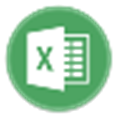
FFCell方方格子 V3.9.2.0 官方版 152.68M | 簡體中文 | 6
詳情
粉筆辦公 V1.0.0.112 官方版 3.31M | 簡體中文 | 10
詳情
DataMap(Excel地圖數據可視化插件) V6.3.3 官方版 87.52M | 簡體中文 | 10
詳情
Excel插件箱2020 V2020.1.2412.482 最新版 23.25M | 簡體中文 | 8
詳情
DataMap2024版 V6.3.3 最新版 87.52M | 簡體中文 | 3.2
詳情
EasyCharts插件破解版 V4.0.2 免費版 6.78M | 簡體中文 | 1.6
詳情 iSlide插件 V8.1.1.0 最新版
641K / 簡體中文 /8.9
iSlide插件 V8.1.1.0 最新版
641K / 簡體中文 /8.9
 Quickey Launcher(網頁快速訪問插件) V1.0.0 綠色免費版
362K / 簡體中文 /4.6
Quickey Launcher(網頁快速訪問插件) V1.0.0 綠色免費版
362K / 簡體中文 /4.6
 CloudDrive網盤掛載工具 64位 V1.1.72 最新免費版
21.27M / 簡體中文 /2.2
CloudDrive網盤掛載工具 64位 V1.1.72 最新免費版
21.27M / 簡體中文 /2.2
 華為應用市場PC客戶端 V2.2.11.300 官方最新版
226.91M / 簡體中文 /6.5
華為應用市場PC客戶端 V2.2.11.300 官方最新版
226.91M / 簡體中文 /6.5
 黃山IE修復專家 V9.0 綠色最新版
4.4M / 簡體中文 /9.1
黃山IE修復專家 V9.0 綠色最新版
4.4M / 簡體中文 /9.1
 淘寶違規考試助手 V30.0 官方最新版
685K / 簡體中文 /3.9
淘寶違規考試助手 V30.0 官方最新版
685K / 簡體中文 /3.9